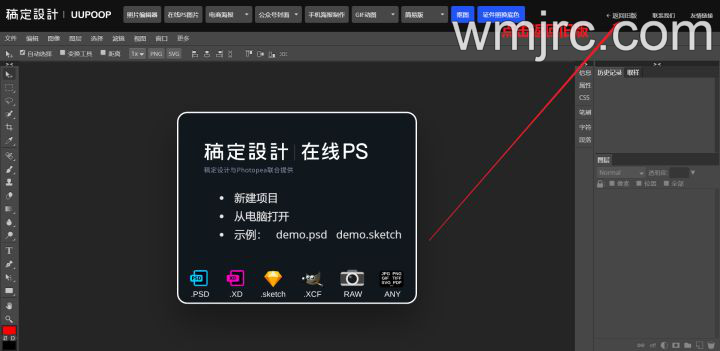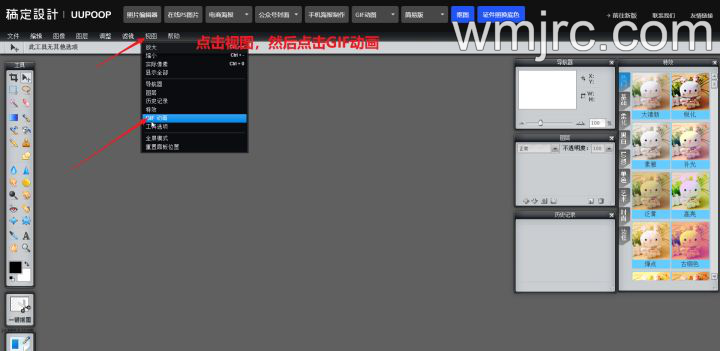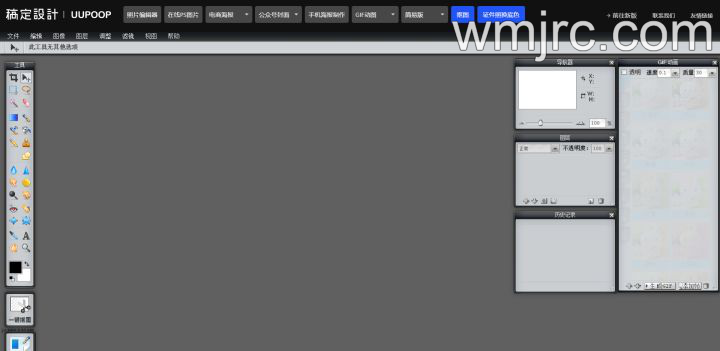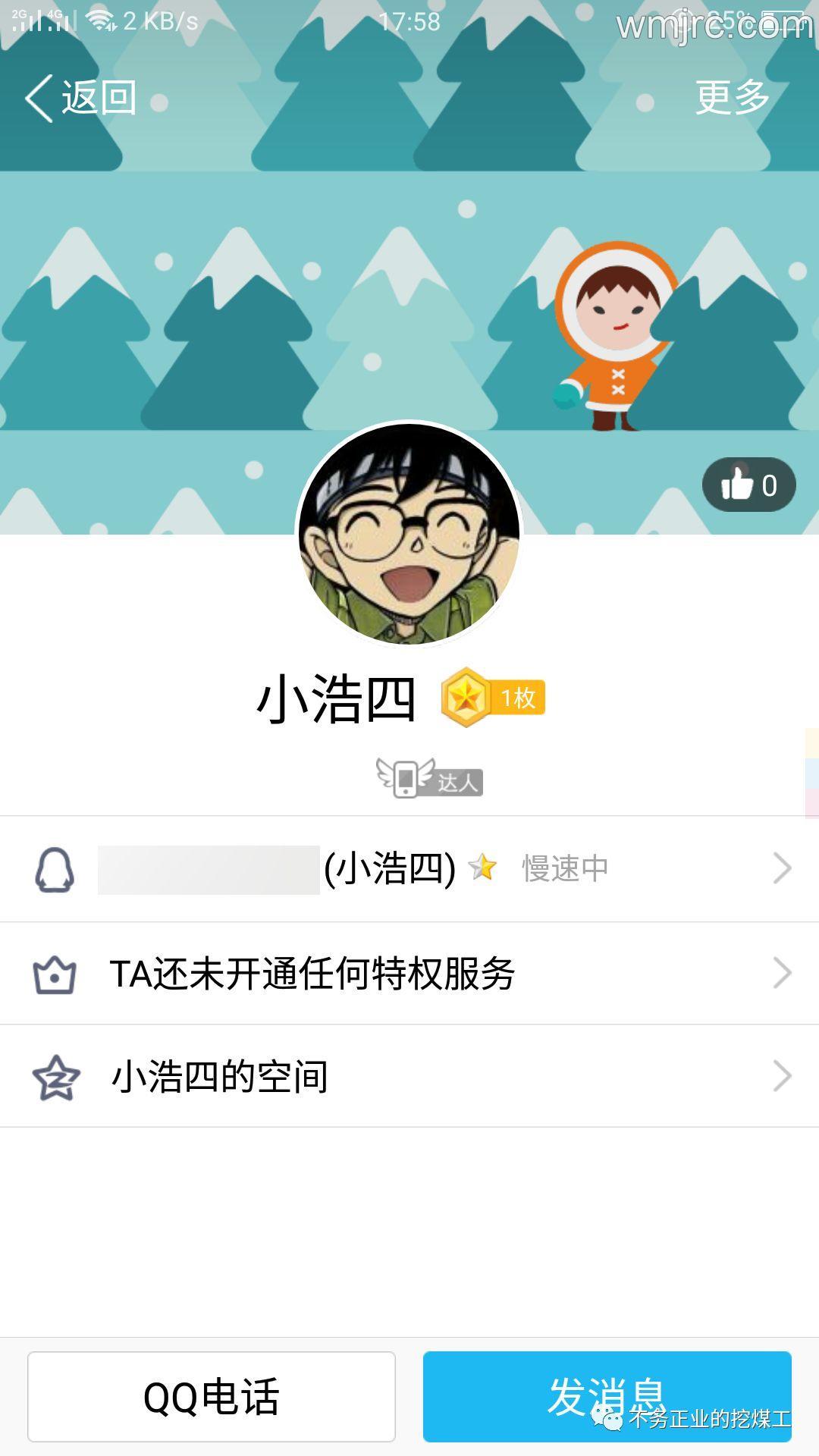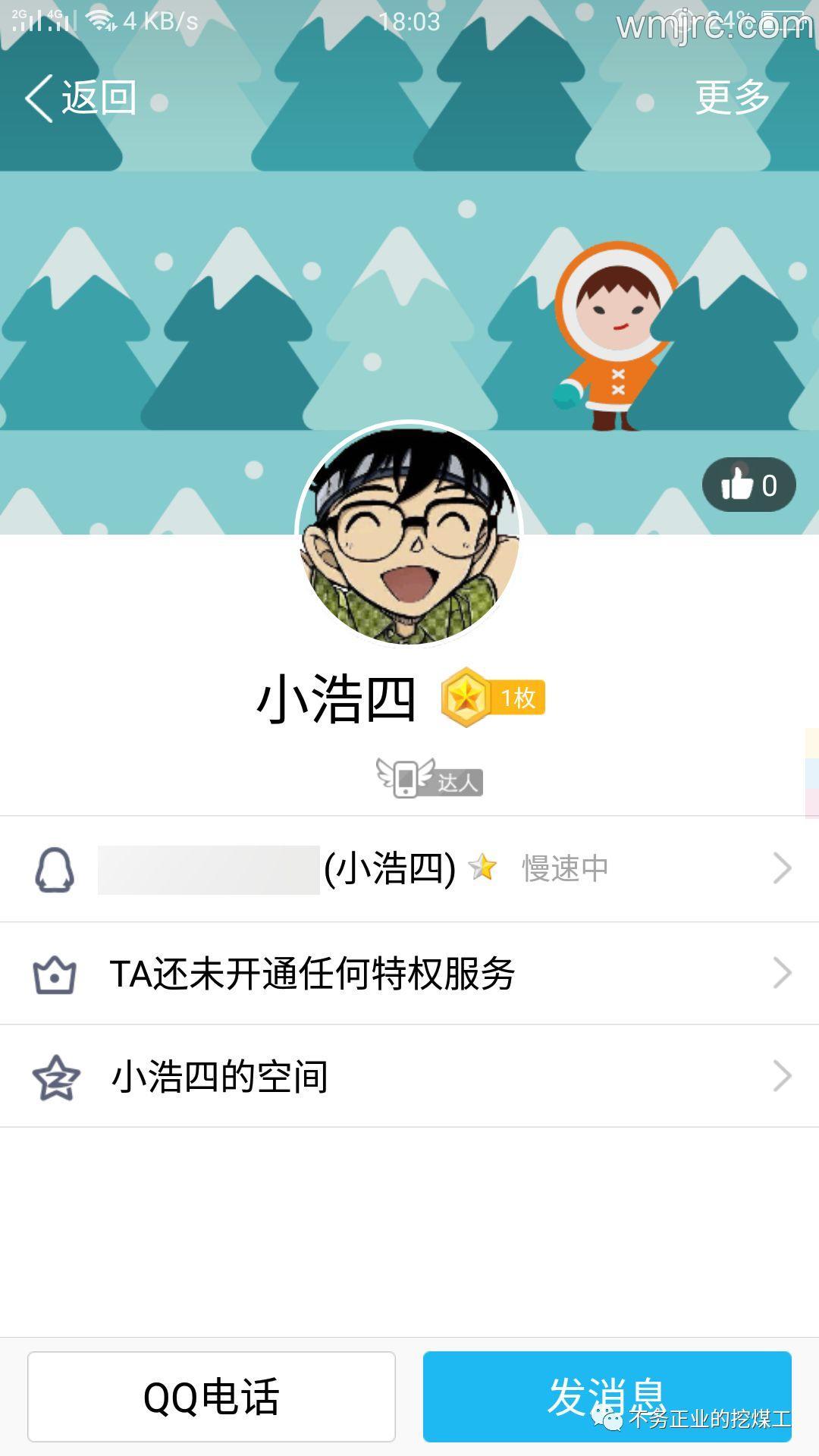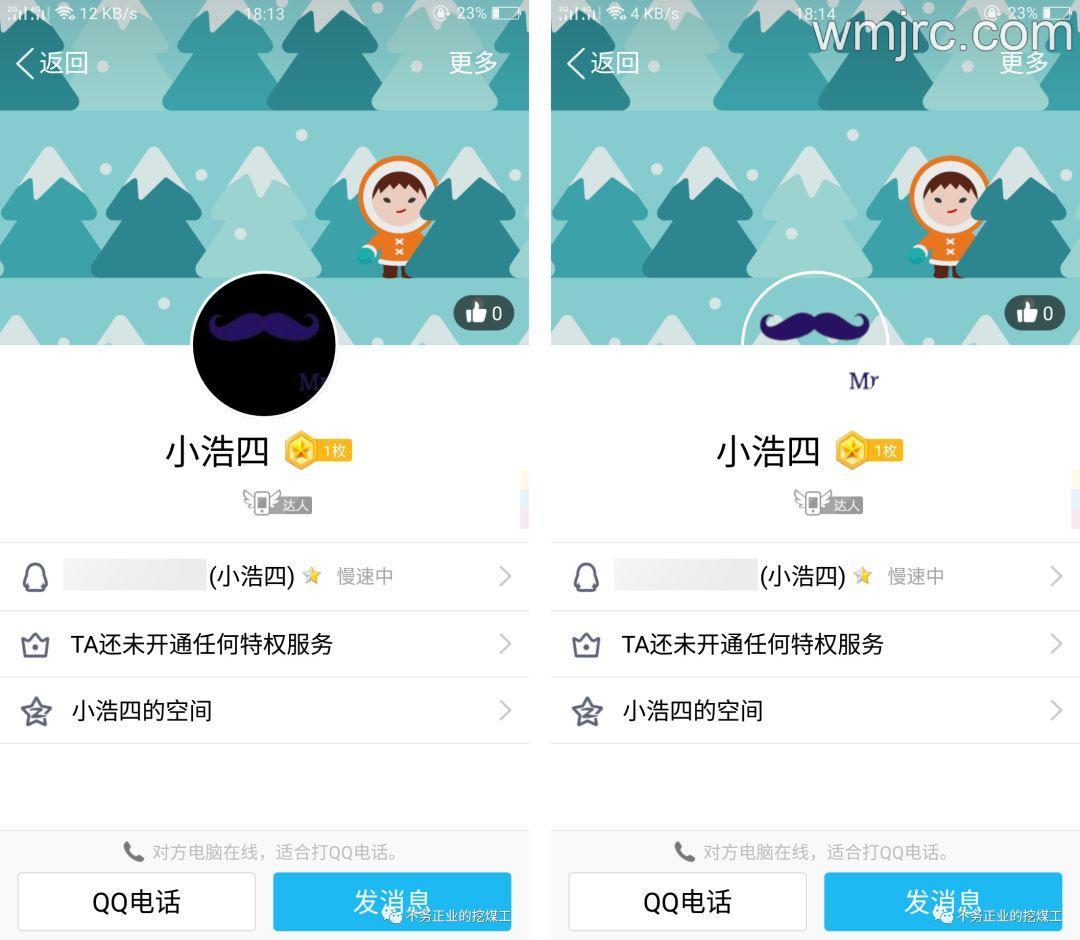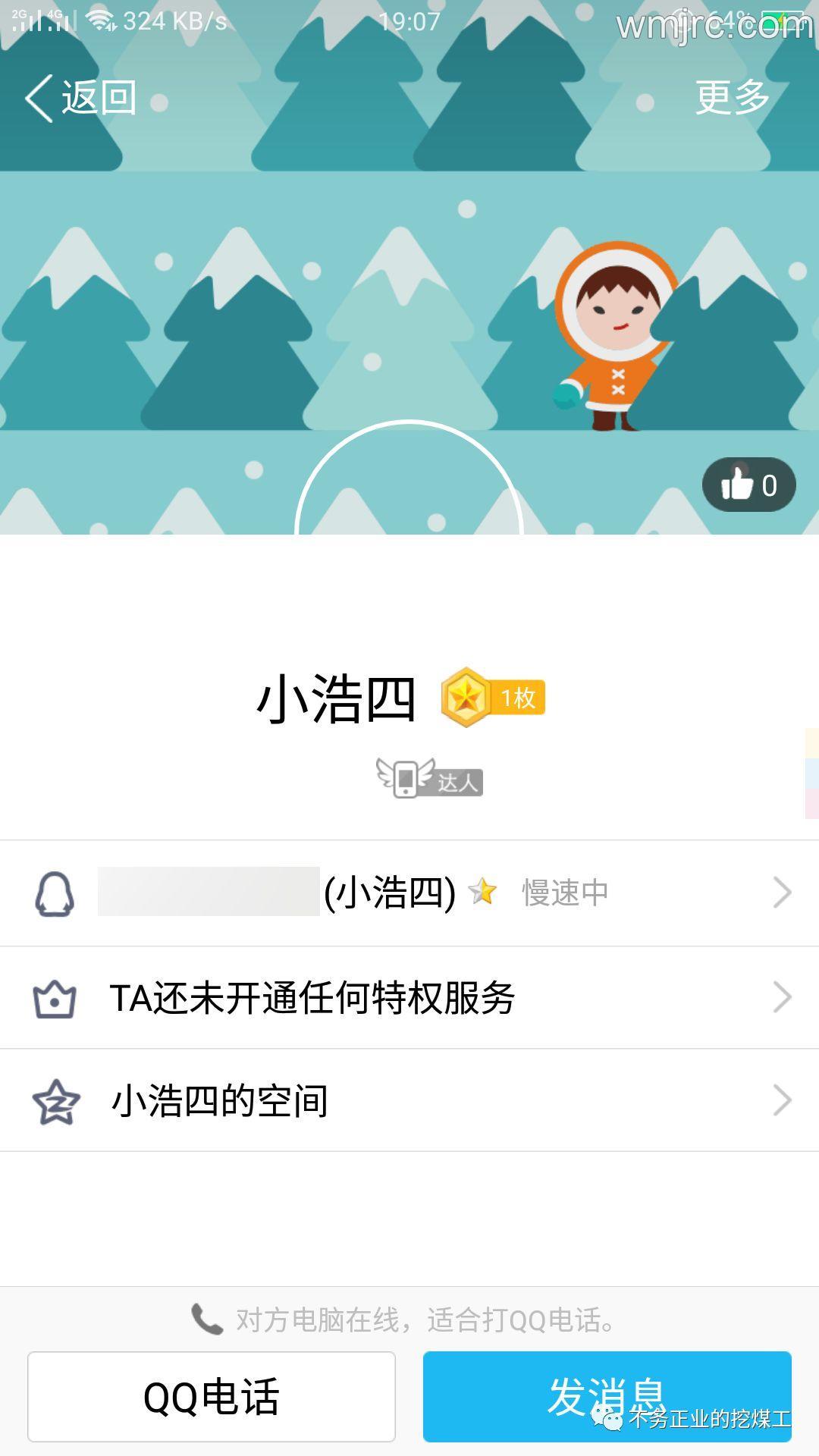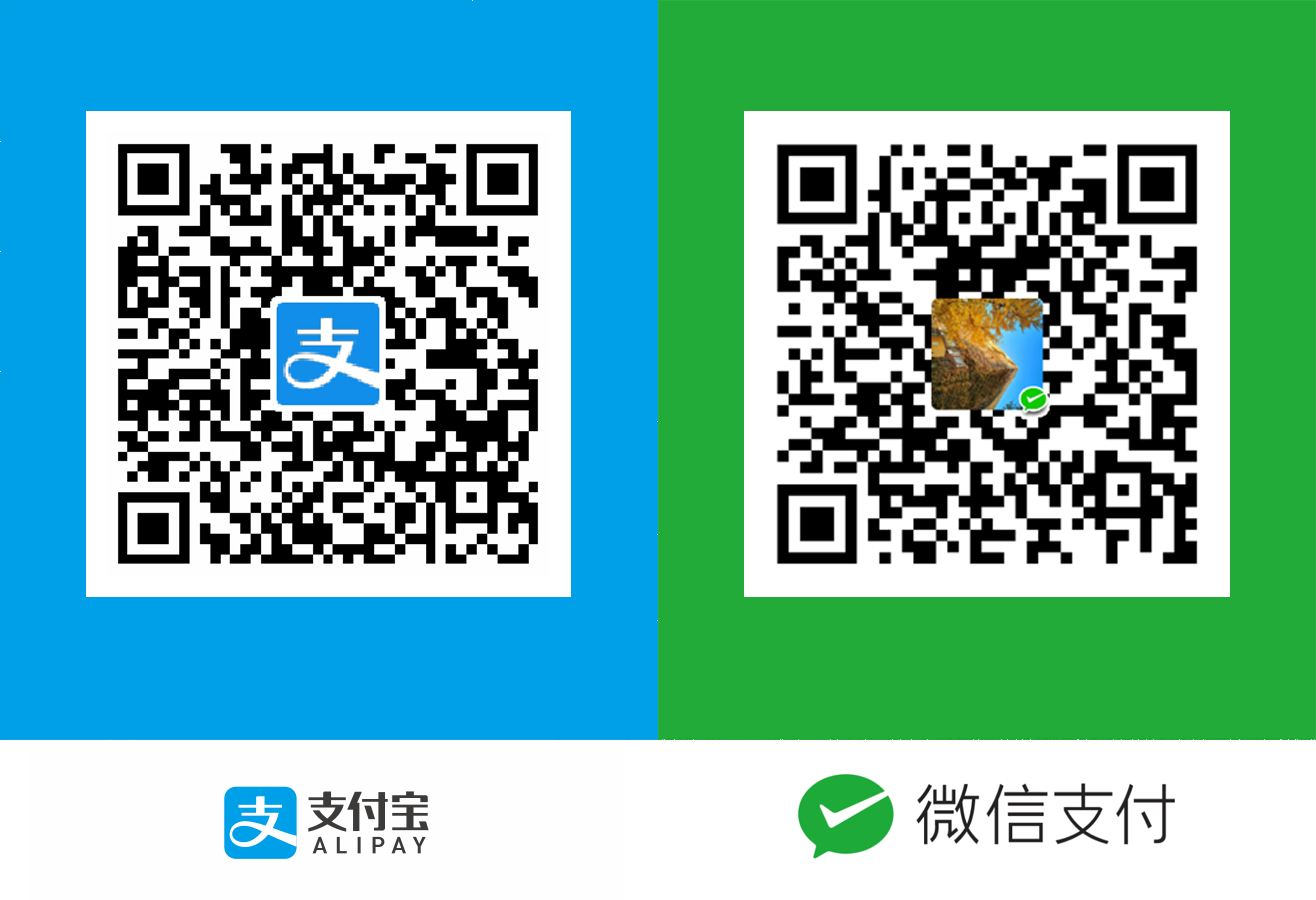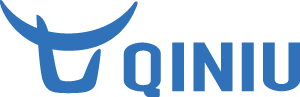然后点击视图 GIF 动图
然后的界面就和旧版差不多了
原文:
今天为大家带来一篇技巧性文章,可以在后台回复:qq 透明头像获取材料,材料包括文章中的动图,如果文章动图看不清可以下载观看
可能有的朋友试过,如果是一张有透明元素的 png 图片,设为 qq 头像的话,透明部分会变成黑色,比如下面这张柯南的头像
正常方法设为头像的效果是这样的
可以看到透明部分被自动填充成了黑色,现在为大家介绍让透明部分保留的方法,效果如图
可见,后面的背景显露了出来,可能这个头像不太明显,下面的对比更为强烈
(头像图片来源于网络,为使效果更明显,将黑色元素改为了蓝色)
也可以做成这种全透明的头像
下面为大家介绍设置方法,使用到的材料可以在后台回复:qq 透明头像获取 qq 会员与非会员过程略有不同,过程中会说明
材料:有透明元素的图片(没有透明元素,在 ps 里直接抠也可以);电脑版的 qq 轻聊版(非会员用);头像上传工具(会员用);ps 在线版
操作步骤:
Ⅰ
打开 ps 在线版:http://www.uupoop.com/
点击 GIF 闪图 从电脑上打开图片,选择需要制作的头像图片
Ⅱ
如果是已经编辑好的有透明元素的图片可以直接跳过这一步,没有编辑好的可以使用网页自带的魔棒工具选中纯色背景,按键盘 backspace 键删除背景,按 ctrl+d 键取消选区
Ⅲ
编辑完图片后,在右边的 GIF 制作窗口进行操作:勾选透明、把质量拉到 100、点击“添加帧”按钮两次,添加两帧图片。
Ⅳ
添加完后,点击“生成 GIF“,等待一段时间(图片文件越大,时间越长),制作完成后,点击保存,将动图保存到本地
至此头像准备阶段完成。下面开始上传
Ⅴ
1.非会员需要电脑版的 qq 轻聊版,登陆后点进个人资料修改头像,选择保存的 gif 图像文件,出现下面这个提示框就表示成功了,点击确定保存即可
2.会员需要专门的头像上传软件,后台回复:qq 透明头像可获取下载
软件下载后,可以先在电脑登陆 qq,然后打开软件点击“上传全透明头像“或点击”上传自定义头像“选择制作的 gif 图像文件即可。
至此教程结束,需要的材料可以后台回复:qq 透明头像获取下载地址,材料包括文章中的动图,如果文章动图看不清可以下载观看
需要注意的是,设置好的头像在手机上一般都能正常显示,但在电脑上可能显示失败,需要亲自上手试一下
原文始发于微信公众号(不务正业的挖煤工):如何设置 QQ 透明头像